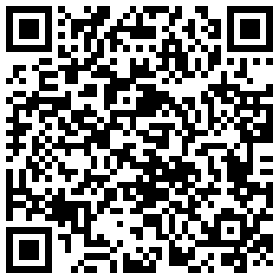表单(component/form.scss)
表单的容器将是一个“form”标签,给这个标签赋样式“.ui-form”,简单的结构如下:
<form action="#" class="ui-form">
<ul>
<li class="ui-form-item">
<label>输入框</label>
<section class="ui-control">
<input type="text" placeholder="正常的情况" />
</section>
</li>
</ul>
</form>
每个“li”都要被赋“ui-form-item”样式,左边有说明的就用“label”包裹,控件部分用样式“ui-control”包裹。
“ui-form-item”内可以控制左、右、中对齐,分别是“tl”、“tr”以及“td”。
一、普通控件(normal)
1)展示(show)
展示就是没有控件,直接将文字显示出来,下面直接用了个“p”标签。
<li class="ui-flex ui-form-item">
<label>展示项</label>
<section class="ui-control ui-col-1">
<p class="tr">445331199401055317</p>
</section>
</li>
2)输入框或多选(input,textarea)
大部分代码都差不多,只是“p”标签变成了“input”或“textarea”,还有就是在弹性布局中会有些对齐方式。
例如下面的“ui-flex-column-center”样式,还涉及了弹性布局的空间设置“ui-col-1”。
列表中很多会有间隔线,可以用边框样式中的“ui-border-b”实现。
<li class="ui-flex ui-form-item ui-border-b ui-flex-column-center">
<label>输入框</label>
<section class="ui-control ui-col-1">
<input type="text" placeholder="正常的情况" />
</section>
</li>
<li class="ui-flex ui-form-item ui-border-b">
<label>多选框</label>
<section class="ui-control ui-col-1">
<textarea placeholder="多选的情况" rows="2" cols="10" class="tr"></textarea>
</section>
</li>
3)颜色行(color)
默认设置了两种颜色,错误的红色,以及正确的绿色,在“form.scss”中有个私有@mixin“_form”,可以自定义颜色。
只需要在“li”标签上赋“ui-form-error”或“ui-form-success”即可。
<li class="ui-form-item ui-form-error">
<label>错误框</label>
<section class="ui-control">
<input type="text" placeholder="错误的情况" />
</section>
</li>
<li class="ui-form-item ui-form-success">
<label>正确框</label>
<section class="ui-control">
<input type="text" placeholder="正确的情况" />
</section>
</li>
4)按钮与输入框混排(mixed)
需要在“li”中添加个样式“ui-form-item-btn”。
<li class="ui-flex ui-form-item ui-form-item-btn ui-border-b">
<label>加按钮</label>
<section class="ui-control ui-col-1 ui-flex ui-flex-row-between">
<input type="text" placeholder="请输入手机号码" />
<button type="button" class="ui-width-8">发送短信</button>
</section>
</li>
二、单选框(radio)
单选框的样式是单独放在“component/radio.scss”中。
有个私有@mixin“_radio”,可以控制宽度,右与下的外边距。
单选框内的宽度高度等单位都是px,为了精确。
“ui-radio”内的单选框是“inline-block”标签,而“ui-radio-row”内的单选框是“block”标签。
<li class="ui-flex ui-form-item">
<label>一行单选框</label>
<section class="ui-control ui-col-1 tr">
<label class="ui-radio">
<input type="radio" name="radio1"><span>男</span>
</label>
<label class="ui-radio">
<input type="radio" name="radio1"><span>女</span>
</label>
</section>
</li>
<li class="ui-flex ui-form-item">
<label>多行单选框</label>
<section class="ui-control ui-col-1 tr">
<label class="ui-radio ui-radio-row">
<input type="radio" name="radio2"><span>男</span>
</label>
<label class="ui-radio ui-radio-row">
<input type="radio" name="radio2"><span>女</span>
</label>
</section>
</li>
三、多选框(checkbox)
多选框的样式是单独放在“component/checkbox.scss”中。
有个私有@mixin“_checkbox”,可以控制宽度,右与下的外边距。
多选框内的宽度高度等单位都是px,为了精确。
“ui-checkbox”内的多选框是“inline-block”标签,而“ui-checkbox-row”内的多选框是“block”标签。
代码与上面的单选框相似,只是“radio”变成了“checkbox”。
<li class="ui-flex ui-form-item">
<label>多选框</label>
<section class="ui-control ui-col-1 tr">
<label class="ui-checkbox">
<input type="checkbox" name="checkbox1"><span>多选框一</span>
</label>
<label class="ui-checkbox">
<input type="checkbox" name="checkbox1"><span>多选框二</span>
</label>
</section>
</li>
<li class="ui-flex ui-form-item">
<label>多选框</label>
<section class="ui-control ui-col-1 tr">
<label class="ui-checkbox ui-checkbox-row">
<input type="checkbox" name="checkbox2"><span>多选框一</span>
</label>
<label class="ui-checkbox ui-checkbox-row">
<input type="checkbox" name="checkbox2"><span>多选框二</span>
</label>
</section>
</li>
四、开关(switch)
开关的样式是单独放在“component/switch.scss”中。
有个私有@mixin“_switchDpr”,可以控制宽度和高度。
主要的画圆、画框等操作是在另外一个私有@mixin“_switch”中,“_switchDpr”内部是在调用“_switch”。
下面的代码就是给“label”加了个样式“ui-switch”后就会有开关效果。
<ul>
<li class="ui-flex ui-form-item">
<label>开关项</label>
<section class="ui-control ui-col-1 tr">
<label class="ui-switch">
<input type="checkbox"/>
</label>
</section>
</li>
</ul>